Win10任务管理器停止工作怎么办?win10任务管理器停止工作解决方法
任务管理器可以用来查看电脑运行状况、结束以及运行新的程序。最近有用户反映,使用win10电脑的时候,弹出“windows资源管理器已停止工作”的提示,不知道该如何解决。下面就与大家分享Win10任务管理器停止工作怎么办。
解决方法一:
1、移动光标至任务栏空白处,右键点击鼠标选择“启动任务管理器”。

2、在任务管理器界面,点击“文件”,点击“运行新任务”。
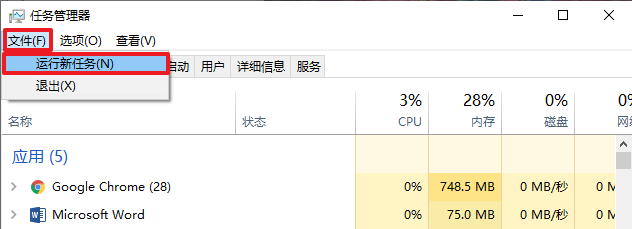
3、然后弹出任务对话框,输入“explorer.exe”命令,点击“确定”,重新启动资源管理器。
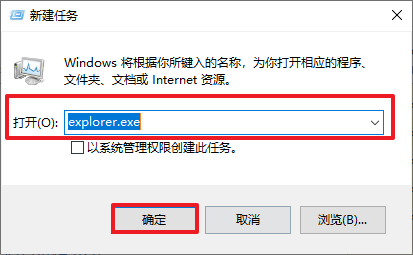
解决方法二:
1、同时按下“win+r”键打开运行,输入regedit回车进入注册表编辑器界面。

2、依次定位到以下路径:
“HKEY_CURRENT_USER\Software\Microsoft\Windows\CurrentVersion\Policies”
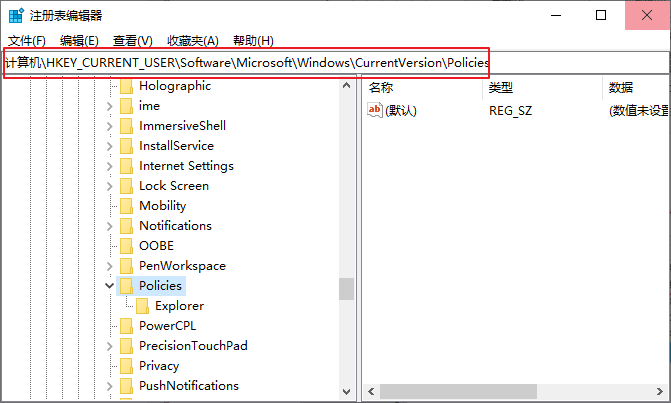
3、右键点击“Policies”,选择“新建”-“项”,并将新建的项命名为“System”。
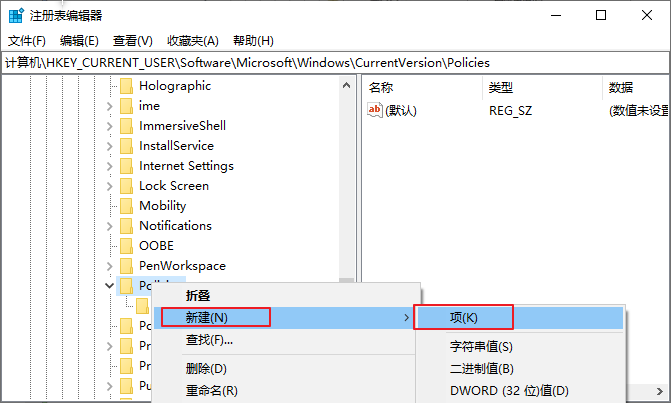
4、在System的右侧空白界面,再次新建一个“字符串值”,将其命名为“DisableTaskMgr”。
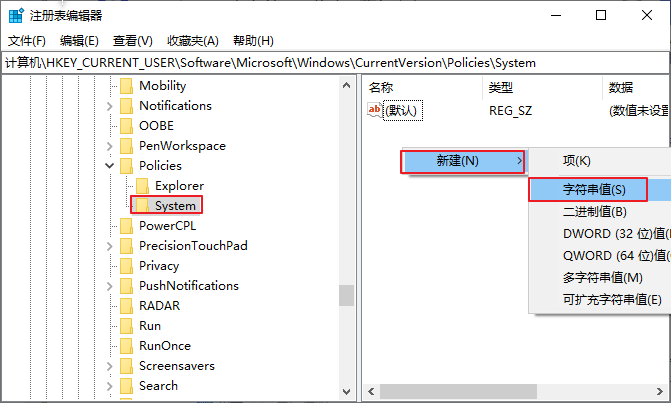
5、双击打开“DisableTaskMgr”,把数值数据修改为“0”即可。

那么win10任务管理器停止工作解决方法的有关内容就跟大家分享到这里了,有出现同样情况的小伙伴可以按照上面的方法来解决哦。
Win7教程查看更多

2021-10-05查看详情

2021-10-05查看详情

2021-10-05查看详情

2021-10-01查看详情

Win10教程查看更多

微软宣布Windows 11于10月5日正式上线,尽管这是全新的一代win操作系统,但仍然有很多用户没有放弃windows10。如果你想升级到windows 10系统,用什么方法最简单呢?接下来跟大家分享快速简单安装windows 10系统的方式,一起来看看怎么简单安装win10系统吧。
很不多用户都在使用windows 10系统,windows 10经过微软不断地优化,目前是稳定性比较好的系统,因而也受到非常多人的喜欢。一些windows 7用户也纷纷开始下载windows 10系统。可是怎么在线安装一个windows 10系统呢?下面小编给大家演示电脑怎么在线重装win10系统。
重装系统的方法有很多种,但如果你是电脑初学者,也就是说不太懂计算机,那么建议使用一键重装系统的方法,只需要在装机软件里面选择想要安装的windows操作系统即可,装机软件将自动帮助您下载和安装所选择的系统。接下来以安装win10系统为例,带大家了解电脑新手应该如何重装win10系统。
电脑常见的系统故障为蓝屏、黑屏、死机、中木马病毒、系统文件损坏等,当电脑出现这些情况时,就需要重装系统解决。如果电脑无法正常进入系统,则需要通过u盘重装,如果电脑可以进入系统桌面,那么用一键重装系统的方法,接下来为大家带来电脑系统坏了怎么重装系统。
